illustrator羽化图形的教程
时间:2024-02-18 13:42:47作者:极光下载站人气:276
illustrator作为一款应用于出版、多媒体和在线图像的工业标准矢量插画的软件,拥有着文字处理、上色、钢笔工具等功能,让用户可以简单轻松的完成图标、包装或海报等物料的设计,因此illustrator软件收获了不少用户的喜欢,当用户在使用illustrator软件时,在页面上绘制出各种各样的图形后,想要将其羽化,却不知道怎么来操作实现,其实这个问题是很好解决的,用户直接在菜单栏中点击效果和风格化选项,接着选择其中的羽化选项即可解决问题,详细的操作过程是怎样的呢,接下来就让小编来向大家分享一下illustrator羽化图形的方法教程吧,希望用户在看了小编的教程后,能够从中获取到有用的经验。
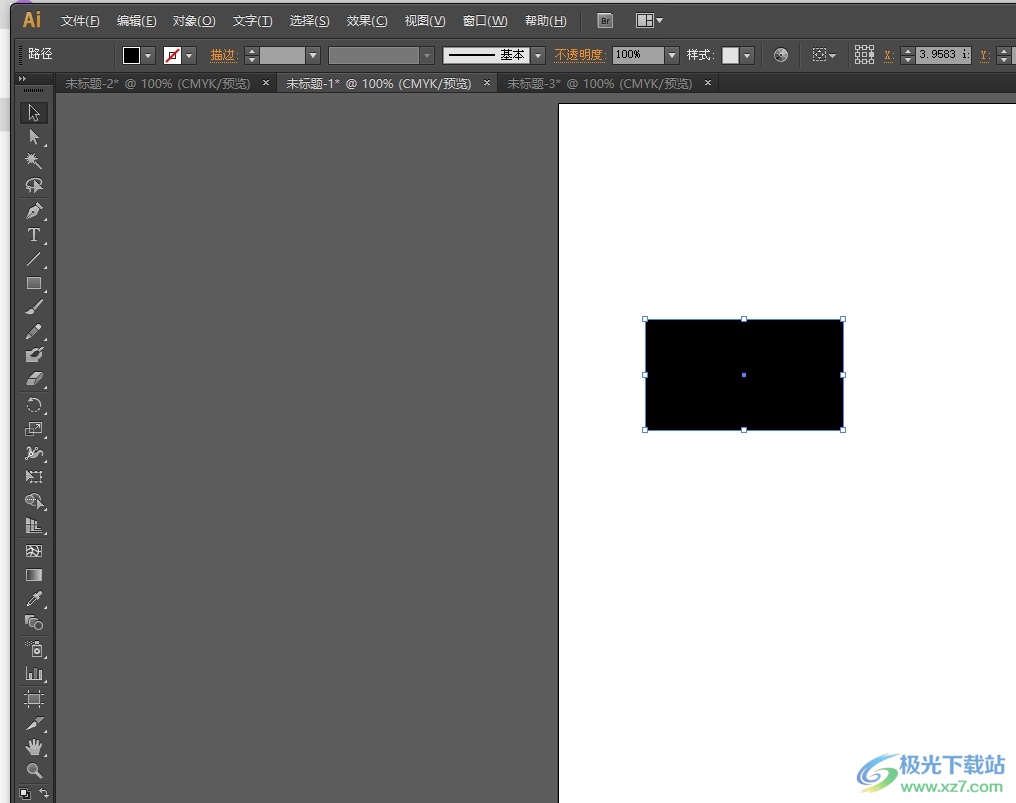
方法步骤
1.用户在电脑上打开illustrator软件,并在新建文档页面上绘制出图形

2.接着在页面上方的菜单栏中点击效果选项,将会显示出相关的选项卡,用户选择风格化选项
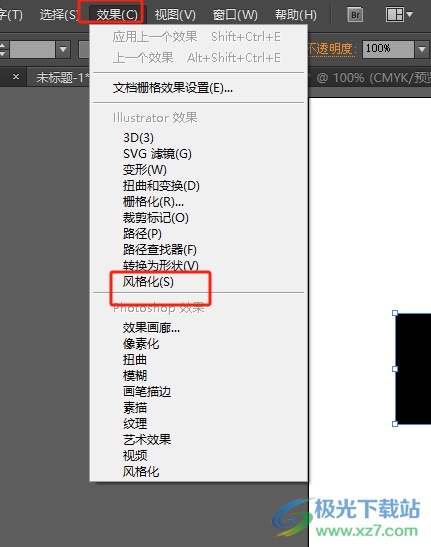
3.这时会在右侧展示出相关的功能板块,用户选择其中的羽化选项
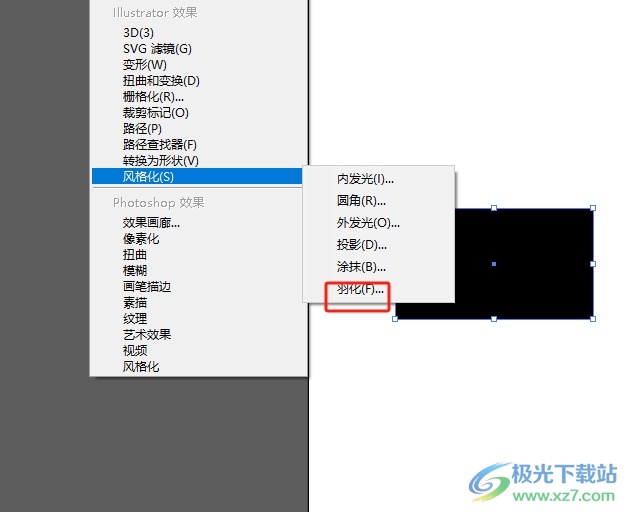
4.在弹出来的羽化窗口中,用户按需调整半径参数并按下底部的确定按钮即可解决问题
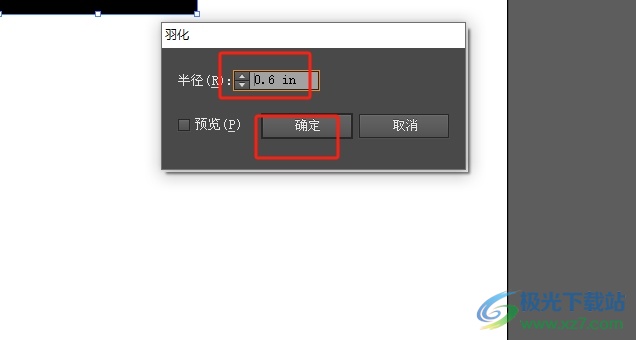
5.完成上述操作后,用户回到编辑页面上,就会发现图形四周变模糊了,即表示羽化成功,效果如图所示
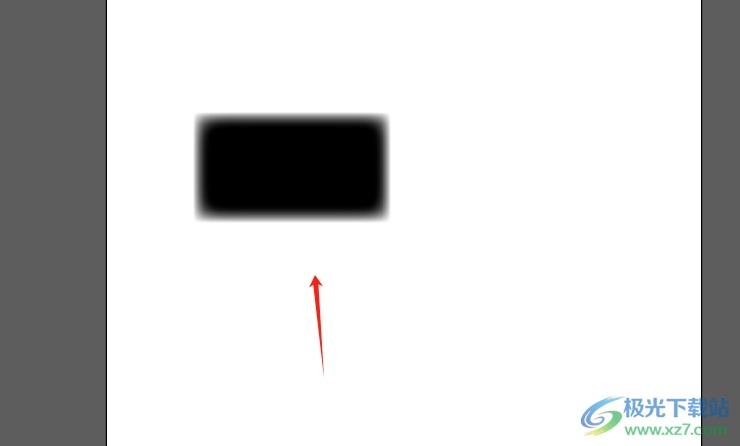
以上就是小编对用户提出问题整理出来的方法步骤,用户从中知道了大致的操作过程为绘制图形-点击效果-风格化-羽化这几步,方法简单易懂,因此感兴趣的用户可以跟着小编的教程操作试试看,只需简单几个步骤即可完成设置。

大小:251.00 MB版本:绿色版环境:WinAll, WinXP, Win7, Win10
- 进入下载
相关推荐
相关下载
热门阅览
- 1百度网盘分享密码暴力破解方法,怎么破解百度网盘加密链接
- 2keyshot6破解安装步骤-keyshot6破解安装教程
- 3apktool手机版使用教程-apktool使用方法
- 4mac版steam怎么设置中文 steam mac版设置中文教程
- 5抖音推荐怎么设置页面?抖音推荐界面重新设置教程
- 6电脑怎么开启VT 如何开启VT的详细教程!
- 7掌上英雄联盟怎么注销账号?掌上英雄联盟怎么退出登录
- 8rar文件怎么打开?如何打开rar格式文件
- 9掌上wegame怎么查别人战绩?掌上wegame怎么看别人英雄联盟战绩
- 10qq邮箱格式怎么写?qq邮箱格式是什么样的以及注册英文邮箱的方法
- 11怎么安装会声会影x7?会声会影x7安装教程
- 12Word文档中轻松实现两行对齐?word文档两行文字怎么对齐?
网友评论